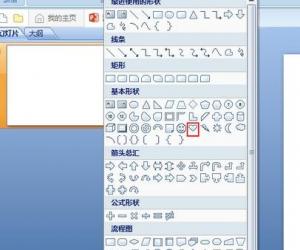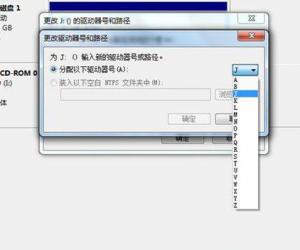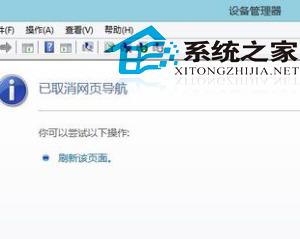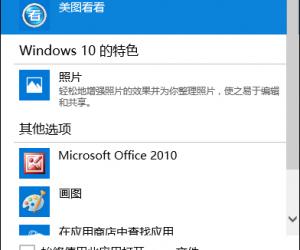苹果iPhone7怎么把照片隐藏起来 苹果iPhone7相册中的照片怎么隐藏不显示
发布时间:2017-01-01 21:01:45作者:知识屋
苹果iPhone7怎么把照片隐藏起来 苹果iPhone7相册中的照片怎么隐藏不显示 每个人都有不想被人看到的照片,一些涉及个人隐私的照片,又不想删掉,该如何隐藏起来呢?今天小编就来给大家解答这个问题,教大家iPhone7怎么把照片给隐藏起来,让你的个人隐私不再被他人看见。

相关教程:苹果iPhone7快速拨号设置教程
1)首先我们打开需要隐藏的照片,打开后点击右上角的【编辑】按钮,然后在下方的编辑工具里选择【调整】工具。(如下图)


2)然后通过调整,把画面调整到看不出原来内容的大小/画面,这样就可以保证其他人看不到什么了,调整后点击右下的【完成】按钮就可以了,需要还原只需再次打开这张照片,点击右上的【编辑】。(如下图)


3)右下会比修改前多了一个【复原】按钮,点击它,选择【复原到原始状态】就可以还原了。(如下图)

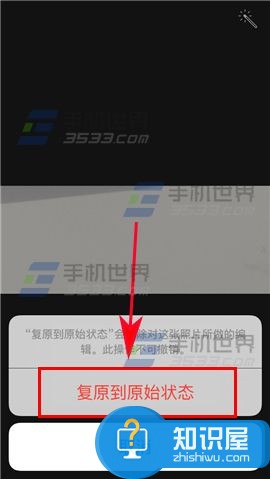
(免责声明:文章内容如涉及作品内容、版权和其它问题,请及时与我们联系,我们将在第一时间删除内容,文章内容仅供参考)
知识阅读
软件推荐
更多 >-
1
 一寸照片的尺寸是多少像素?一寸照片规格排版教程
一寸照片的尺寸是多少像素?一寸照片规格排版教程2016-05-30
-
2
新浪秒拍视频怎么下载?秒拍视频下载的方法教程
-
3
监控怎么安装?网络监控摄像头安装图文教程
-
4
电脑待机时间怎么设置 电脑没多久就进入待机状态
-
5
农行网银K宝密码忘了怎么办?农行网银K宝密码忘了的解决方法
-
6
手机淘宝怎么修改评价 手机淘宝修改评价方法
-
7
支付宝钱包、微信和手机QQ红包怎么用?为手机充话费、淘宝购物、买电影票
-
8
不认识的字怎么查,教你怎样查不认识的字
-
9
如何用QQ音乐下载歌到内存卡里面
-
10
2015年度哪款浏览器好用? 2015年上半年浏览器评测排行榜!